Oglas
 Če v preteklosti še nisem jasno povedal, ima KDE za Linux veliko možnosti za prilagajanje, ki obstajajo v vseh distribucijah, in dodaja enotno lepoto KDE. Vse odlične možnosti prilagajanja najdete v območju System / Desktop Settings, kjer lahko dobesedno prilagodite vse, ne da bi za to opravili namestitev ločenega programa, kot je to pogosto potrebno pri GNOME namizje.
Če v preteklosti še nisem jasno povedal, ima KDE za Linux veliko možnosti za prilagajanje, ki obstajajo v vseh distribucijah, in dodaja enotno lepoto KDE. Vse odlične možnosti prilagajanja najdete v območju System / Desktop Settings, kjer lahko dobesedno prilagodite vse, ne da bi za to opravili namestitev ločenega programa, kot je to pogosto potrebno pri GNOME namizje.
Danes si bomo ogledali zelo majhen del možnih možnosti: namizje.
Manjše možnosti
Možnosti namizja so dosegljive z desnim klikom v prazen prostor na namizju in izbiro Nastavitve namizja. Ko boste videli, sta samo dva zavihka, eden za ozadje in en za miške. Na zavihku Dejanja miške so na voljo konfiguracijske nastavitve za tisto, kar srednji gumb, desni gumb in navpično drsenje počnejo na namizju. Poleg teh treh lahko dodate tudi več dejanj ali odstranite katero koli od treh kadar koli, ko ne želite več, da je neko dejanje povezano z določenim dejanjem miške.
Namizji in ozadja za namizje
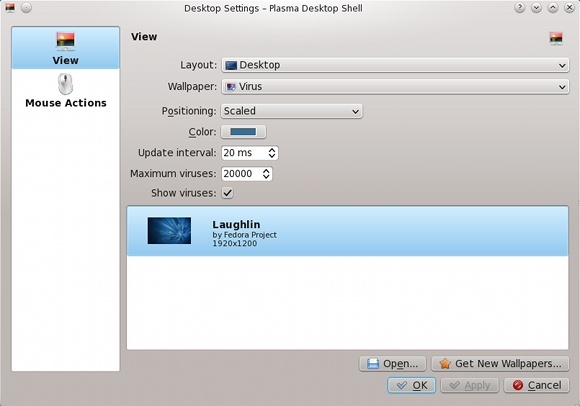
Na zavihku pogleda boste našli presenetljivo veliko možnosti za postavitev namizja in ozadja. Različne nastavitve postavitve omogočajo izbiro načina uporabe zaslona. Poleg privzetega namizja lahko izberete mrežno namizje, namizje za združevanje namizja, pogled mape na celozaslonski prikaz domače mape, postavitev časopisov in funkcijo za iskanje in zagon na celotnem zaslonu.
Vrste ozadij
Naslednja možnost omogoča izbiro različnih vrst ozadij, ki jih lahko uporabite. Ne samo, da lahko kot ozadje prikažete preprosto sliko, ampak se lahko odločite tudi za vzorec (kot je prikazano na prvem mestu) posnetek zaslona), "Mandelbrot" (samostojno ustvarjena fraktalna zasnova), "virus" učinek (kot je prikazano na drugem posnetku zaslona), preprosta barva in vreme.

Pri izbiri te možnosti lahko izbirate med številnimi vzorci (New Orleans, kdo?), Pa tudi barvami sprednjega in drugega ozadja. Za "Mandelbrot" lahko izberete različne zasnove (pod pogojem, da ne uporabljate pripomočka za prikaz mape) ali uvozite / izvozite parametre za trenutni fraktalni dizajn, ki ga imate. Tu lahko izberete tudi, katere barve želite uporabiti.

Moj osebni favorit je virusni učinek. V tem načinu lahko izberete ozadje in nekatere parametre, kot so količina virusov in njihova hitrost. Nato se usedite in opazujte, kako mali virusi pojedo vaše ozadje in spremenijo barve. Opazil sem, da "virusi" uspevajo na svetlo obarvanih območjih ozadja, medtem ko umrejo, ko zadenejo popolnoma črno liso. Po določenem času se ozadje ponastavi in virusi spet požrejo. Upoštevajte, da nastavitev hitrejšega časa osveževanja in večje količine največjega števila virusov poveča obremenitev procesorja.
Kombinacija lastnosti
Upoštevajte, da se te nastavitve ozadja lahko uporabljajo s tehniko dejavnosti, ki sem jo opisal v Ta članek Izkoristite funkcije namizja KDE: Dejavnosti, pripomočke in nadzorno ploščo [Linux]Že pred kratkim (od začetka tega meseca) pravzaprav sem prešel iz namizja GNOME na namizje KDE za svoj sistem Linux. Zdaj ne poskušam ... Preberi več , tako da lahko imate popolnoma prilagojen delovni prostor in ozadje za vsako virtualno namizje, če želite.
Zaključek
Če se lahko izognete preprostemu modelu z eno samo sliko za ozadje, je odličen način, da naredite namizje resnično vaše z veliko zabave. Kako bo izgledalo vaše namizje, je odvisno od vas, saj lahko svoje namizje KDE prilagodite po želji. Ne pozabite le, da KDE ponuja možnosti za to in še veliko več.
Danny je starejši na univerzi v Severnem Teksasu, ki ima vse vidike odprtokodne programske opreme in Linuxa.


